
Los juegos de Xbox One son enormes. Red Dead Redemption 2 solo tiene 107 GB. Si tiene un límite de datos, descargar el mismo juego varias veces es un desperdicio. En su lugar, transfiera sus juegos entre consolas usando unidades externas para guardar datos.
Copie sus juegos para ahorrar tiempo y datos
Al darle a alguien una nueva Xbox One, le recomendamos que primero instale juegos para ellos . Ya sea una sorpresa navideña para sus hijos o un regalo de cumpleaños para su cónyuge, sus juegos estarán listos para jugar de inmediato. Cuando juegas a un juego de Xbox por primera vez, la consola extrae inmediatamente la mayor parte del disco en el disco duro. Luego, tu Xbox descarga todo lo demás que necesita para jugar. Increíblemente, ese contenido adicional puede llevar a juegos de 100 GB o más, como Final Fantasy 15, Gears of War 4 y Call of Duty: Infinite Warfare.
Si tiene más de Xbox One, instalar sus juegos en cada uno de ellos podría significar descargarlos varias veces, pero dependiendo de la velocidad de Internet, esto puede llevar mucho tiempo. Peor aún, si tiene un límite de datos, corre el riesgo de pasarse. Por ejemplo, Comcast impone un límite de datos de 1 TB (1000 GB), y descargar un solo juego de Xbox One puede usar una décima parte de eso. Afortunadamente, Microsoft agregó soporte de disco duro externo para Xbox One. Y aunque normalmente lo usaría para expandir el almacenamiento, también puede usarlo para mover o copiar un juego de una Xbox a otra.
Esto también es útil si está actualizando a una Xbox One X desde una Xbox One original o Xbox One S.
Cómo transferir todos los juegos a la vez (o solo algunos)
Transferir tus juegos es un asunto bastante sencillo. Primero, conecte su unidad externa que planea usar y formatee si se le solicita.
Advertencia : el proceso de formateo borrará los datos de la unidad.
Microsoft requiere que use una unidad USB 3.0 con al menos 256 GB de almacenamiento. Dado el tamaño de los juegos, recomendamos obtener al menos una unidad de 1 TB .
Desde la pantalla de inicio de Xbox, presione el botón Xbox en su controlador (el botón circular con el logotipo de Xbox que se ilumina). Elija el engranaje de Configuración en el extremo derecho, seguido de «Configuración».
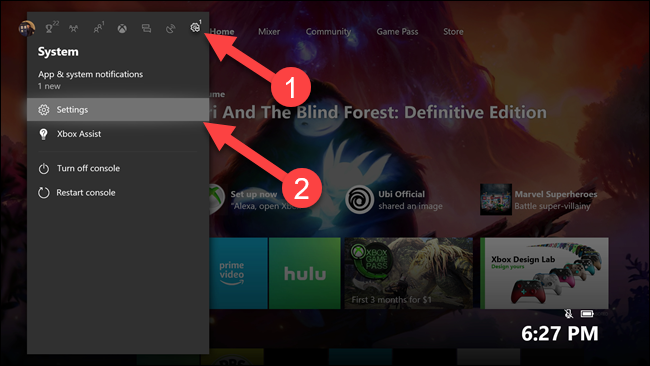
Seleccione «Sistema» y luego «Almacenamiento».
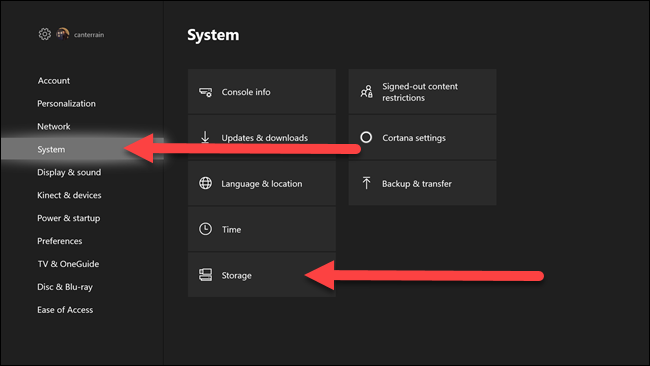
Aquí, seleccionará el disco duro en el que residen actualmente sus juegos. Si nunca antes ha usado un disco duro externo, seleccionará la opción Interna. Elegiremos el disco duro «xbox».
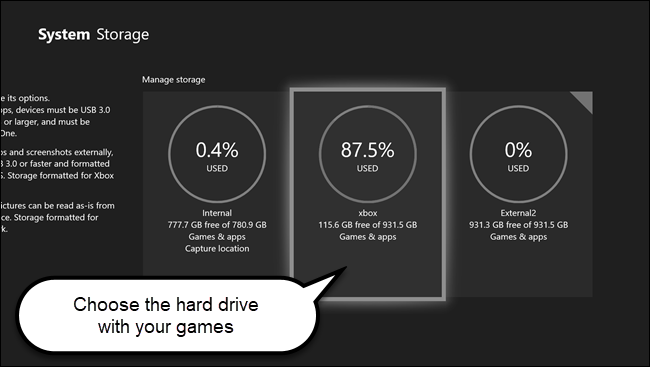
En el submenú que aparece, elija la opción «Transferir».
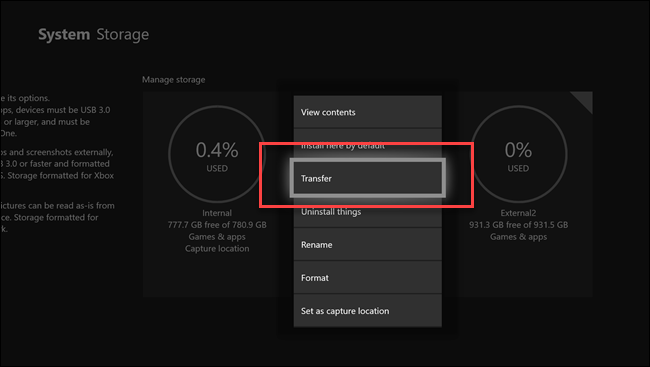
Seleccione los juegos individuales que desea transferir o elija «Seleccionar todo» para transferir todos los juegos. Elija «Copiar seleccionados» para copiar los archivos del juego a la unidad externa. Puede usar «Mover seleccionados» para mover los archivos del juego al disco externo y eliminar la copia de origen de su ubicación original, pero solo desea hacer esto si está liberando espacio, como un disco duro interno completo.
Puede notar que la parte superior de la pantalla indica que los juegos se transferirán a su unidad interna, pero no se preocupe por eso. El siguiente paso le solicita un destino.
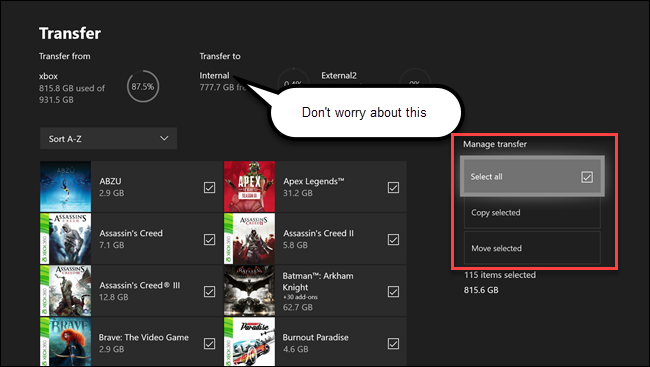
Seleccione la unidad a la que desea transferir sus juegos. En este caso, elegimos un disco duro externo vacío llamado «Externo2».

Verá una confirmación que detalla la cantidad de juegos para transferir. Si la información es correcta, seleccione «Copiar» o «Mover». La opción que se muestra depende de sus elecciones anteriores. Si utilizó la opción «Copiar», sus juegos existirían tanto en la unidad de destino como en la unidad de origen. Si usó «Mover», sus juegos se borrarán de la unidad de origen y se moverán a la unidad de destino. Verifique sus opciones antes de continuar.
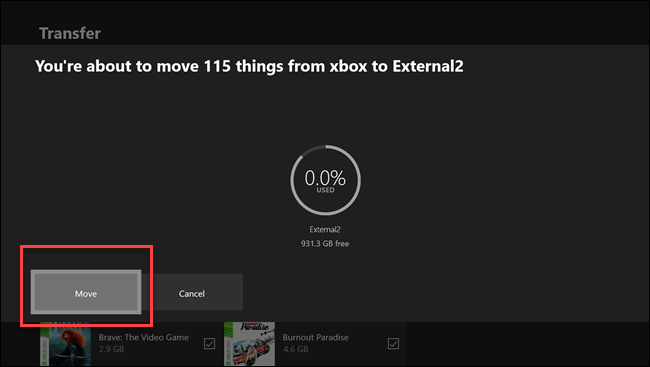
La Xbox One comenzará a copiar o mover los archivos del juego a la unidad externa. Sin embargo, no verá una barra de confirmación o progreso. Si presiona el botón Xbox, debería ver la transferencia del primer juego.
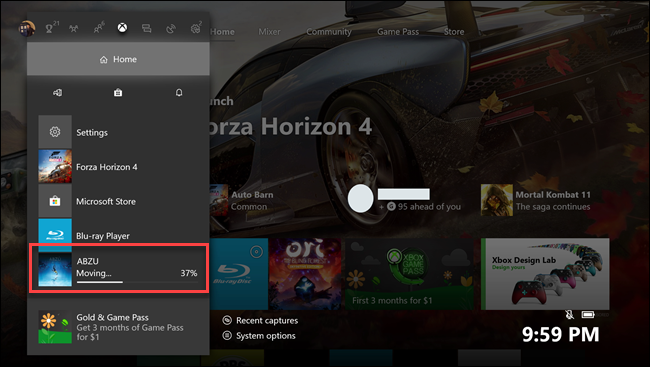
Dependiendo de la cantidad de juegos que esté transfiriendo y la velocidad de su dispositivo de almacenamiento externo, esto puede llevar desde unos minutos hasta unas horas. Para comprobar si todavía se están transfiriendo juegos, vaya a «Mis juegos y aplicaciones».
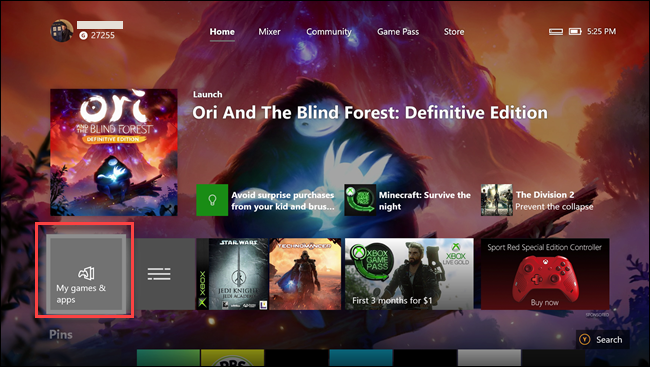
Seleccione «Cola» en la barra lateral. Si te quedan juegos por transferir, se mostrarán aquí.
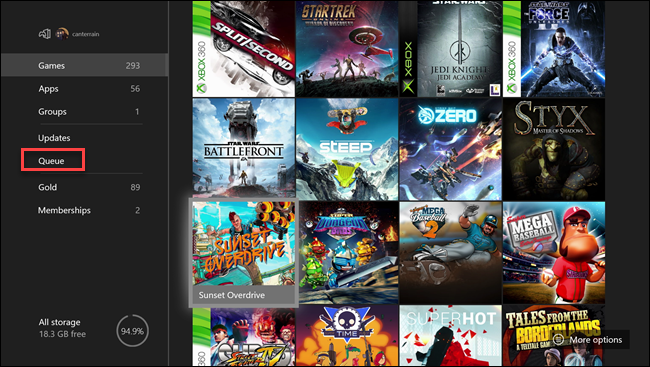
Dependiendo de la velocidad de su almacenamiento externo y su conexión a Internet, copiar sus juegos de una unidad a otra puede ser más rápido que descargarlos nuevamente. Pero lo que es más importante, evitará pasar un límite de datos si tiene uno.


